Avez-vous rencontré une situation dans laquelle vous devez ajouter un ordinateur à votre réseau sans fil et vous ne trouvez pas la clé de sécurité réseau? Windows 7, comme les versions précédentes de Windows, mémorise (avec votre permission) la clé de sécurité réseau lorsque vous vous connectez pour la première fois à un réseau sans fil sécurisé (Wi-Fi) protégé par WEP, WPA ou WPA2. Cela permet à Windows de se connecter automatiquement au réseau Wi-Fi au démarrage.
Pour utiliser cette procédure pour récupérer votre clé de sécurité réseau, vous devez disposer d'un ordinateur déjà connecté à votre réseau Wi-Fi. Windows 7, contrairement aux versions précédentes de Windows, permet d'afficher en toute simplicité la clé de sécurité de votre réseau en clair.
NOTE: Comme la clé de sécurité réseau sera affichée en texte clair, soyez très attention quand et où vous utilisez cette procédure. Assurez-vous que personne ne regarde par-dessus votre épaule ou ne regarde votre écran.
Voir la clé réseau sans fil
Pour commencer, sélectionnez Panneau de configuration dans le menu Démarrer.
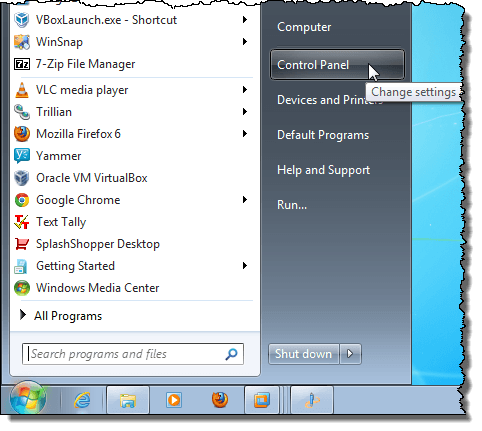
Si vous avez sélectionné Catégorie comme vue du Panneau de configuration, cliquez sur Réseau et Internet.
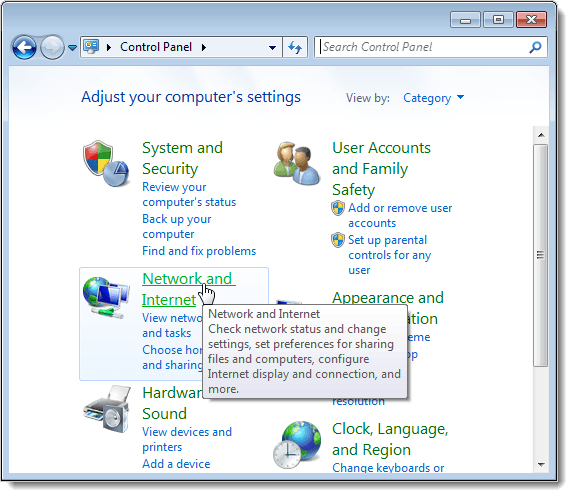
Dans la fenêtre Réseau et Internet, cliquez sur Centre Réseau et partage.
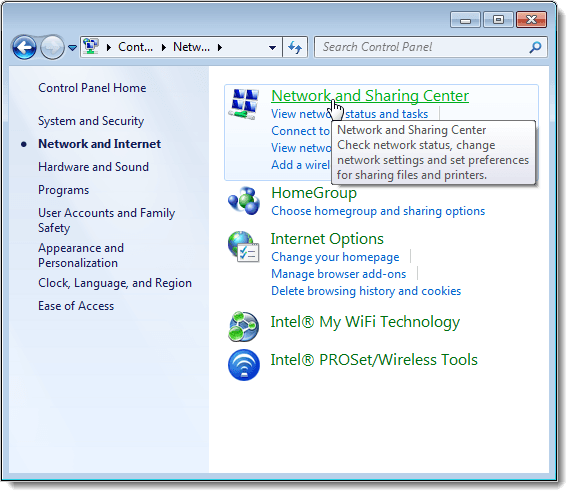
Si vous avez sélectionné Petites icônes (ou Grandes icônes) En mode Panneau de configuration, tous les éléments disponibles dans le Panneau de configuration sont disponibles. Cliquez sur Centre Réseau et partage.
![]()
Sur le Centre Réseau et partage, cliquez sur le lien Gérer les réseaux sans fil dans le volet de gauche.
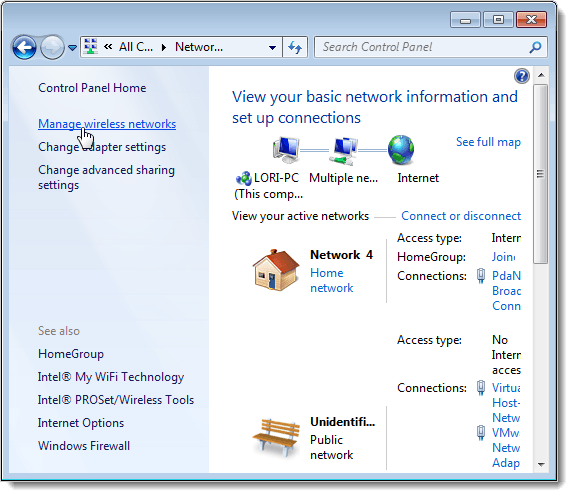
Vos réseaux sans fil sont répertoriés dans la fenêtre Gérer les réseaux sans fil qui utilisent. Cliquez avec le bouton droit sur le réseau sans fil pour lequel vous souhaitez afficher la clé de sécurité réseau et sélectionnez Propriétésdans le menu contextuel.
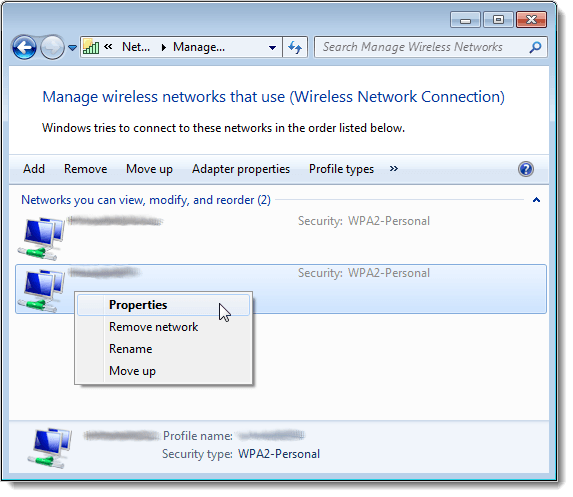
La boîte de dialogue Propriétés du réseau sans fil s'affiche pour le réseau choisi. Par défaut, la clé dans la zone d'édition de clé de sécurité réseau est affichée sous forme de points plutôt que de texte brut. Pour afficher votre clé de sécurité réseau, activez la case à cocher Afficher les caractères afin d'activer la case à cocher.
REMARQUE: pour protéger la sécurité de votre réseau, sélectionnez votre clé de sécurité. la case à cocher Afficher les caractères à nouveau, donc il n'y a pas de coche dans la boîte et votre clé de sécurité est de nouveau affichée en points.
Cliquez sur OK pour fermer la boîte de dialogue.
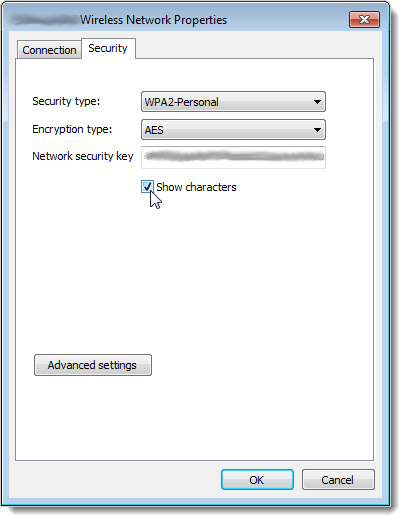
Encore une fois, soyez très prudent lorsque vous affichez votre clé de sécurité réseau en texte brut pour préserver la sécurité de votre réseau. N'utilisez cette procédure que si vous en avez vraiment besoin. Si vous utilisez Windows 8 ou Windows 10, le processus est un peu différent. Lisez mon article sur comment voir votre mot de passe WiFi enregistré dans Windows 10. Profitez-en!